Cómo reparar audio no sincronizado en grabaciones de juegos de Xbox

Varios usuarios informaron lentitud visual y de audio al grabar secuencias de juegos con Xbox Game Bar en Windows 11/10 y la función de grabación de pantalla en las consolas Xbox. Al grabar juegos, es fundamental que el audio y el video se sincronicen correctamente; de lo contrario, los clips grabados son inútiles. Esta publicación le mostrará cómo reparar problemas de desincronización de audio de grabación de juegos de Xbox.
Cómo reparar el audio que no está sincronizado al grabar un juego de Xbox
Si está jugando un juego en su PC con Windows, puede grabarlo usando un software integrado llamado Xbox Game Bar. El sistema Xbox también permite a los jugadores grabar sus juegos, sin embargo, existen limitaciones de tiempo. Si los videoclips grabados no se sincronizan correctamente, independientemente de la técnica que elija para grabar su juego, los métodos que se enumeran aquí le aconsejarán sobre cómo solucionar las dificultades de desincronización de audio de grabación de juegos de Xbox.
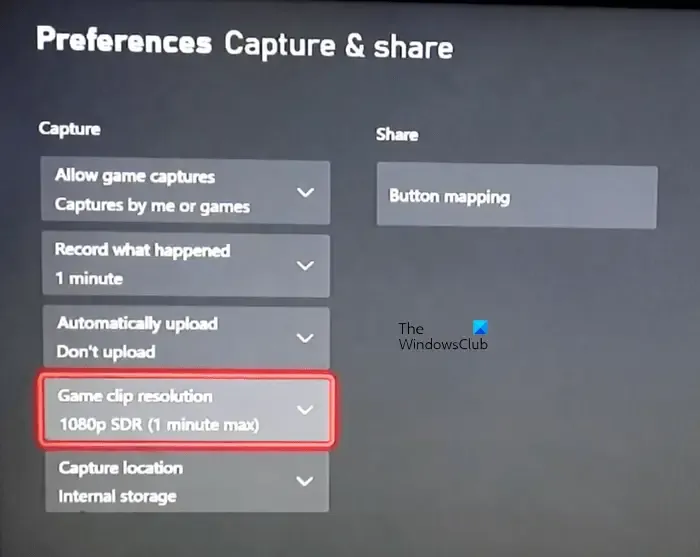
Antes de entrar en soluciones, veamos varias soluciones alternativas que podrían ayudarlo. Varios usuarios fueron asistidos por estas soluciones alternativas.
- Cambie la resolución de la grabación de su clip de juego. Por ejemplo, si está grabando su juego en 4K, cambie a 1080 píxeles antes de volver a 4K.
- Durante unos segundos, abre otro juego y luego ciérralo. Ahora, inicie su juego y comience a grabarlo.
- Según varios clientes, el problema ocurrió en Windows 11 en lugar de Windows 10. Es por eso que volvieron a Windows 10. No recomendamos volver a Windows 10 desde Windows 11. Eso depende de usted. Puede probar las soluciones que se enumeran a continuación.
Veamos las correcciones.
- Reinicia tu consola Xbox.
- Desactive la opción Subir automáticamente.
- Reduzca la velocidad de fotogramas al grabar juegos. Aplique la actualización de Windows más reciente.
- Reinicie su consola Xbox 360.
Aquí, hemos detallado todas estas soluciones en detalle.
Reinicia tu consola Xbox.
El ciclo de encendido de la consola Xbox elimina la memoria caché incorrecta. Esto ayudará si el problema es causado por un caché defectuoso. Los siguientes son los métodos para apagar y encender su consola Xbox:
- Para apagar la consola, mantén presionado el botón Xbox.
- Retire los cables de alimentación del enchufe de la pared una vez que la consola se haya apagado.
- Permita al menos 5 minutos.
- Conecta los cables de alimentación y enciende tu consola.
Ahora, grabe su juego y verifique si el problema persiste.
Deshabilite la opción Cargar automáticamente.
La consola Xbox ofrece una opción que carga automáticamente imágenes de juegos grabadas en OneDrive. Algunos usuarios informaron que esta característica era problemática. Verifique si desactivar esta opción funciona para usted. En su sistema Xbox, elija No cargar en el menú Cargar automáticamente.
Reduzca la velocidad de fotogramas al grabar juegos.
Si está grabando a una velocidad de cuadro alta, bájela antes de grabar su juego. Esto debería ser suficiente para ti. Los métodos a continuación le enseñarán cómo reducir la velocidad de fotogramas al grabar con Xbox Game Bar en Windows 11/10.
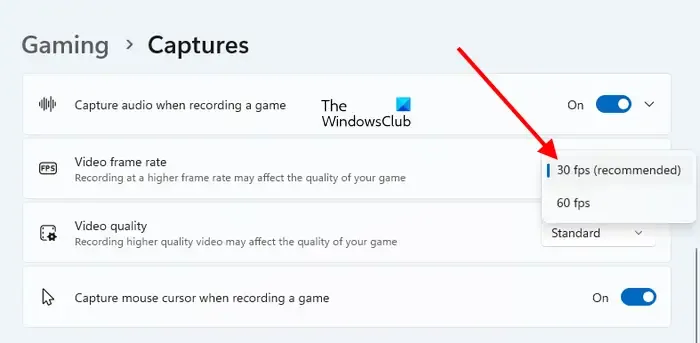
- Inicie la aplicación de configuración de Windows 11/10.
- Vaya a «Juegos > Capturas» en Windows 11. Vaya a «Juegos > Capturas > Video grabado» en Windows 10.
- Elija la velocidad de fotogramas más baja en el menú desplegable Velocidad de fotogramas de video.
Descargue e instale la actualización de Windows más reciente.
Compruebe que está ejecutando la versión más reciente de Windows. Visite la página de actualizaciones de Windows y verifique manualmente si hay actualizaciones. Descargue e instale la actualización si está disponible.
Restablece tu consola Xbox
Si ninguna de las soluciones anteriores funcionó, es posible que reinicie su consola Xbox. Las siguientes instrucciones le ayudarán en este sentido:
- Abre el manual de usuario de Xbox.
- Vaya a «Perfil y sistema > Configuración > Sistema > Información de la consola».
- Elija Restablecer consola.
- Elija Restablecer y conservar mis aplicaciones y juegos ahora.
Esta operación devolverá su sistema Xbox a su configuración predeterminada de fábrica sin borrar ningún dato.
¿Por qué el audio y las imágenes en Xbox no están sincronizados?
Los problemas de sincronización visual y de audio son comunes en las secuencias de videojuegos grabadas en los sistemas Xbox. Esto puede deberse al uso de una velocidad de fotogramas alta o a la grabación de alta calidad. Modifique la configuración de grabación de juegos de su consola Xbox y vea si ayuda.
¿Por qué mis clips de Xbox no se graban correctamente?
Varios juegos prohíben que los jugadores graben el juego. Esos juegos inhiben la función de grabación de Xbox. Como resultado, dichos juegos no se pueden grabar. Si el juego admite la grabación pero no puede capturar el juego, verifique si la captura está habilitada. Para borrar el caché defectuoso, reinicie su consola Xbox. Además, borre cualquier metraje del juego anterior para probar si funciona.



Deja una respuesta